Excel2003中合并單元格 excel2003合并單元格,前天剛學習了一個excel的新技術���,叫“excel2003合并單元格”授課老師對我們說,這一技術的專業(yè)全稱為“Excel2003中合并單元格 excel2003合并單元格”今天寶寶把這個技術分享給大家,不用謝哦~
我們平常在做Excel表格的時候���,一般第一行都是一個標題,我們需要把上面的幾個單元格進行合并,然后輸入標題���。在Excel2003中合并單元格的方法如下:
1、選中我們需要合并的單元格���,然后點擊鼠標右鍵���,在彈出的菜單里面我們選擇設置單元格格式。
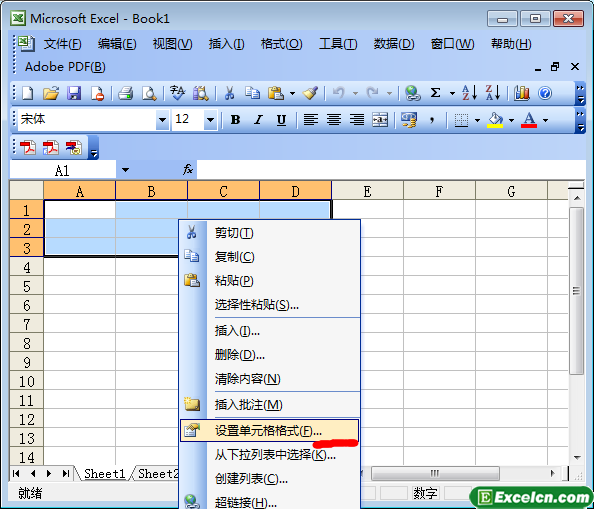
圖1
2、這是會彈出一個單元格格式小窗口���,我們在上面的標簽上選擇對齊標簽���。
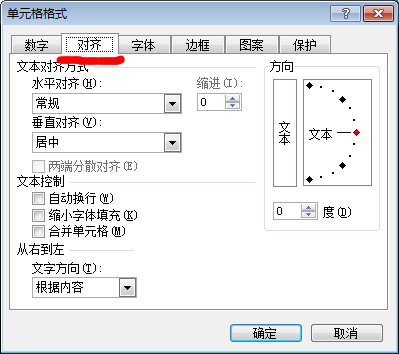
圖2
3、點擊過對齊標簽以后���,我們在下面找到合并單元格字樣���,在前面的小方格(復選框)里點擊選中���,然后單擊確定按鈕���。
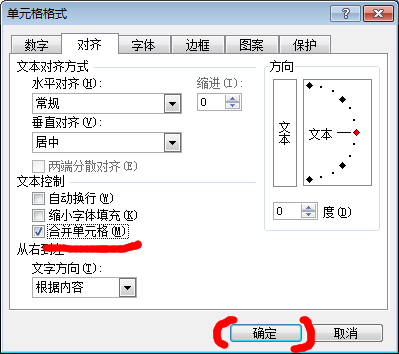
圖3
4���、最后���,我們選中的單元格就合并了���,我們只需要在合并后的單元格里輸入標題就好了。
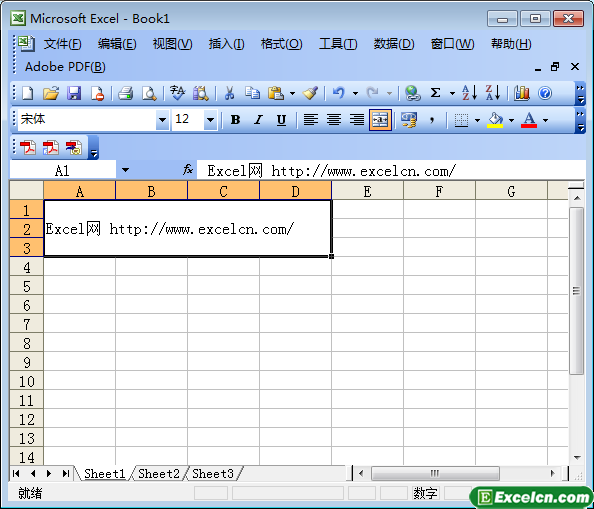
圖4
其實在Excel2003中合并單元格的方法還有一種���,就是選擇我們需要合并的單元格���,然后在工具欄里找到合并及居中按鈕,單擊一下���,單元格就合并了���。大家也可以看Excel網為大家提供的Excel2003視頻教程的第11節(jié)就是給大家說合并單元格的���。
以上就是Excel2003中合并單元格 excel2003合并單元格全部內容了���,希望大家看完有所啟發(fā),對自己的工作生活有所幫助���,想要了解更多跟Excel2003中合并單元格 excel2003合并單元格請關注我們文章營銷官網!
推薦閱讀
設置Excel2003單元格中的文本字形 excel單元格文本合并 | 文軍營銷1���、選定要添加下劃線的單元格或單元格區(qū)域���。 2���、單擊格式-單元格命令���。在彈出的單元格格式對話框中單擊字體 選項卡,在下劃線下拉列表框中選擇會計用雙下劃線選項���。如圖1所示���。 圖1 3���、單擊確定按鈕���。結果如圖2所示���。 圖2 在做正規(guī)文件的時候,一定要注意什么時候改用加粗和傾斜等設置,這是很有講究的! 以上就是設...excel表格合并單元格 excel表格如何合并單元格 | 文軍營銷excel表格合并單元格——excel表格如何合并單元格 首先我們需要將“合并后居中”這一按鈕添加到“快速訪問工具欄”,點擊快速訪問工具欄”的下三角按鈕,打開下拉菜單,在出現(xiàn)的“Excel選項”對話框中,邊找到“合并后居中”,并且選擇它點擊“添加”,最后點確定,“合并后居中”這一按鈕就添加到“快速訪問工具欄”了���。我們...excel怎么合并單元格 合并單元格的步驟有哪些 | 文軍營銷1���、打開Excel工作表; 2、如果合并A1:B6單元格,直接選擇“對齊”中的“合并單元格”,只能保留左上角的數(shù)據(jù),而放棄其他值; 3、傳統(tǒng)的方式合并單元格未能全部保留所有數(shù)據(jù),因此如果需要保留所有數(shù)據(jù)到合并單元格,需要進行轉換; 4���、選擇D1:E6單元格,在“開始”���、“對齊方式”的“合并”下拉選項中,選擇“合并單元格...excel合并單元格內容 excel合并單元格如何實現(xiàn) | 文軍營銷鼠標點擊右鍵,菜單中出現(xiàn)“設置單元格格式”選項���。 點擊“設置單元格格式”選項,進入到“設置單元格格式”菜單���。 選第二個選項“對齊”命令,如下圖,在“合并單元格”命令這一欄我們發(fā)現(xiàn)已經被勾選,所以Excel中的三個單元格就被合并為一個了,我們去掉把勾選去掉,點擊確定���。將excel單元格合并居中 excel單元格合并居中 | 文軍營銷上節(jié)我們在excel中設置行高和列寬以后,今天我們接著上節(jié)的內容來學習將excel單元格合并居中,合并居中我們使用的比較多,當然我們也可以只合并或者只居中,具體操作步驟如下; 1���、選擇單元格區(qū)域 A1:H1,切換到【開始】選項卡,在【對齊方式】組中單擊【合并及居中】下拉按鈕,執(zhí)行【合并及居中】命令���。excel合并單元格快捷鍵 excel合并單元格怎么操作 | 文軍營銷excel合并單元格快捷鍵——excel合并單元格的基本操作 1新建一個EXCEL表格,方法是在電腦桌面空白處單擊鼠標右鍵,點擊“新建”按鈕,在彈出的選項中選擇EXCEL工作表���。 2新建好新的工作表之后點擊表格圖標進入表格頁面。里面包括我們常用到的工具菜單欄,需要在其中輸入各種數(shù)據(jù)的單元格,一個個的工作簿,這些都是我們操作EXC...


![]()
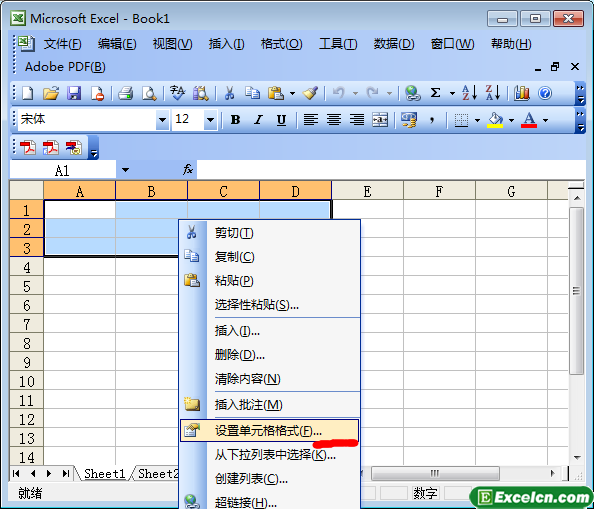
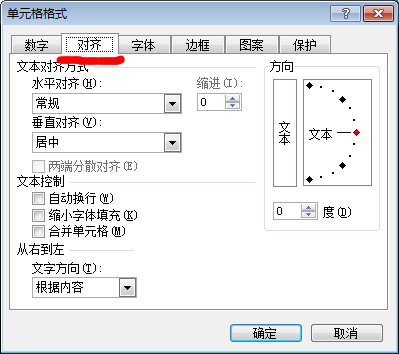
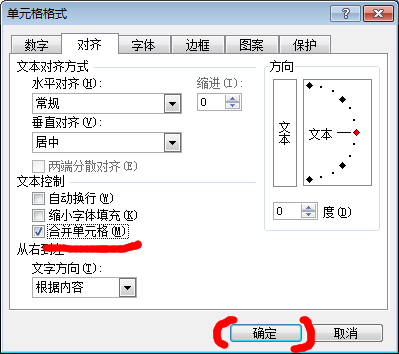
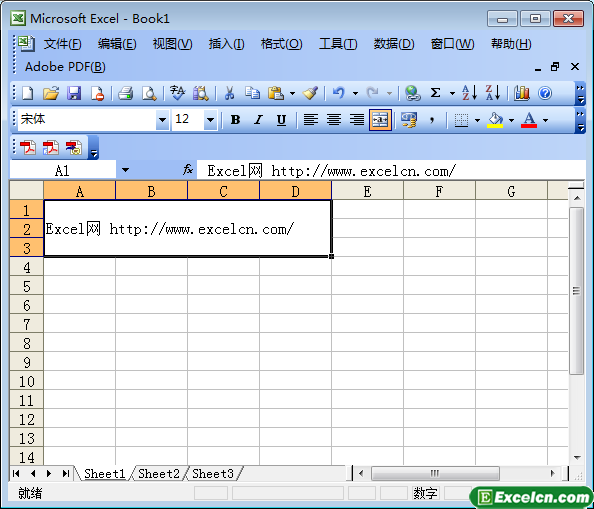
 400-685-0732(7x24小時)
400-685-0732(7x24小時) 關注文軍
關注文軍

